
Peter Holmes
0
2588
127
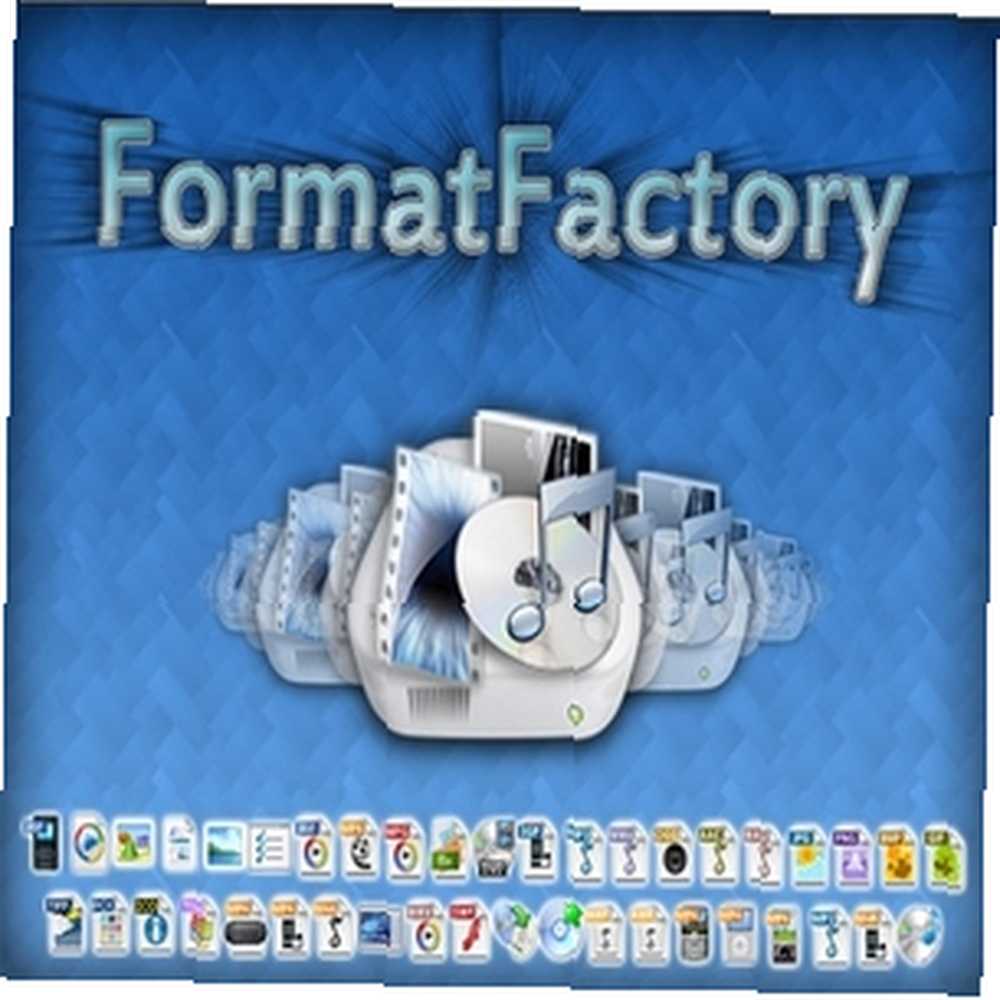 Všichni jsme tam byli, někteří víc než jiní, ale v jednom okamžiku jsme museli převést soubor. Ale zda jsme věděli, jak na to, nebo ne, byla otázka. Někdy je u takového druhu prostě nedostatek znalostí co použít. Dalším běžným problémem je jak použít. Teď, když čtete tento článek, neměly by to být problémy, které znáte.
Všichni jsme tam byli, někteří víc než jiní, ale v jednom okamžiku jsme museli převést soubor. Ale zda jsme věděli, jak na to, nebo ne, byla otázka. Někdy je u takového druhu prostě nedostatek znalostí co použít. Dalším běžným problémem je jak použít. Teď, když čtete tento článek, neměly by to být problémy, které znáte.
Format Factory, dříve zabývající se produktem MakeUseOf, je formátovým převodníkem multimediálních souborů, který podporuje širokou škálu formátů. Má rozhraní, které se snadno používá a s malým vedením z tohoto článku budete rychle a snadno převádět soubory v žádném okamžiku.
Funkce
Formát Factory poskytuje pěknou rovnováhu mezi užitečnými funkcemi, aniž by byl ohromující. V programech s velkým množstvím funkcí se to mnohdy stává problémem. Jak však vidíte s rozhraním, je čisté, snadno použitelné a přímočaré.
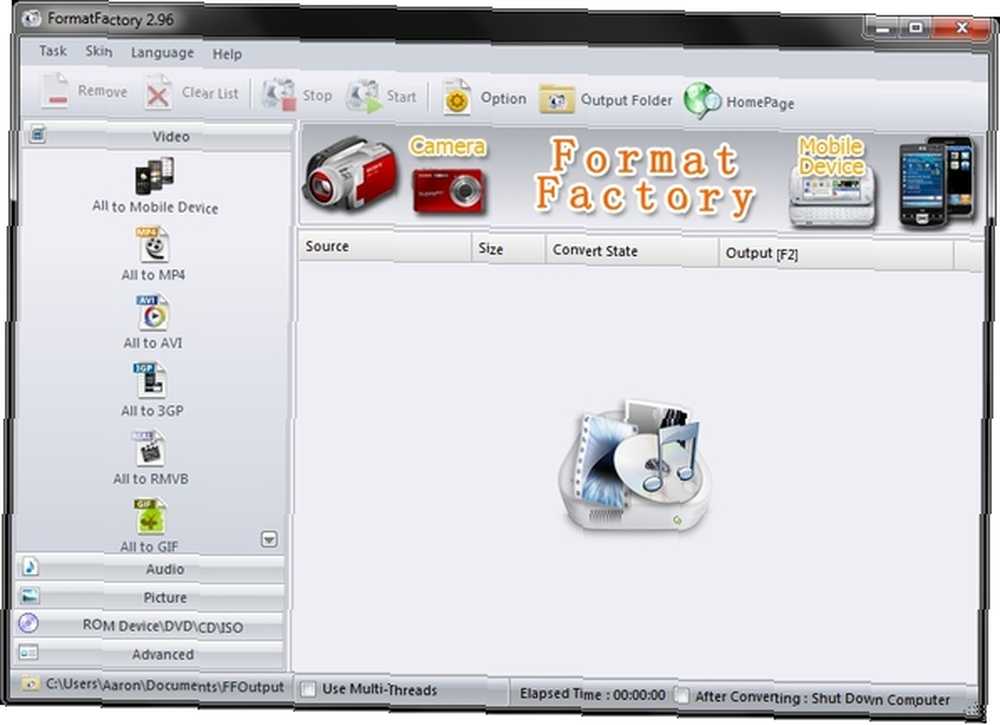
Na pravém bočním panelu máte na výběr převést všechny soubory, které jste přidali do různých typů souborů. Format Factory podporuje převod videa, zvuku, obrázků a ze zařízení ROM (DVD, CD, ISO). K dispozici je také pokročilá karta, která nabízí možnosti spojování video nebo zvukových souborů, jakož i možnost Mux (Multiplexer).
Jsou vhodně umístěny, protože jsou pokročilejšími možnostmi a pravděpodobně je nepoužívá někdo, kdo chce provést pouze rychlou konverzi souborů. Je však hezké, že jsou k dispozici. Na kartě Upřesnit je také možné zobrazit informace o mediálním souboru.
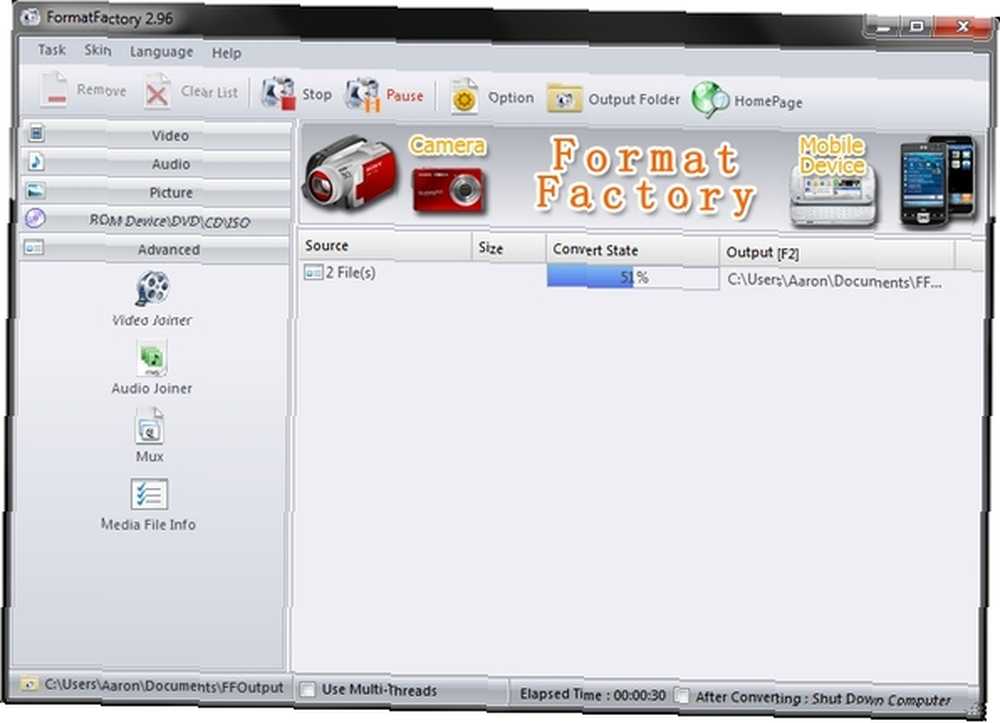
Kompatibilita formátu je hlavním problémem při hledání programu pro převod multimediálních souborů. Proto jsem vytvořil tabulku, která zobrazuje všechny formáty, které formát Factory podporuje.
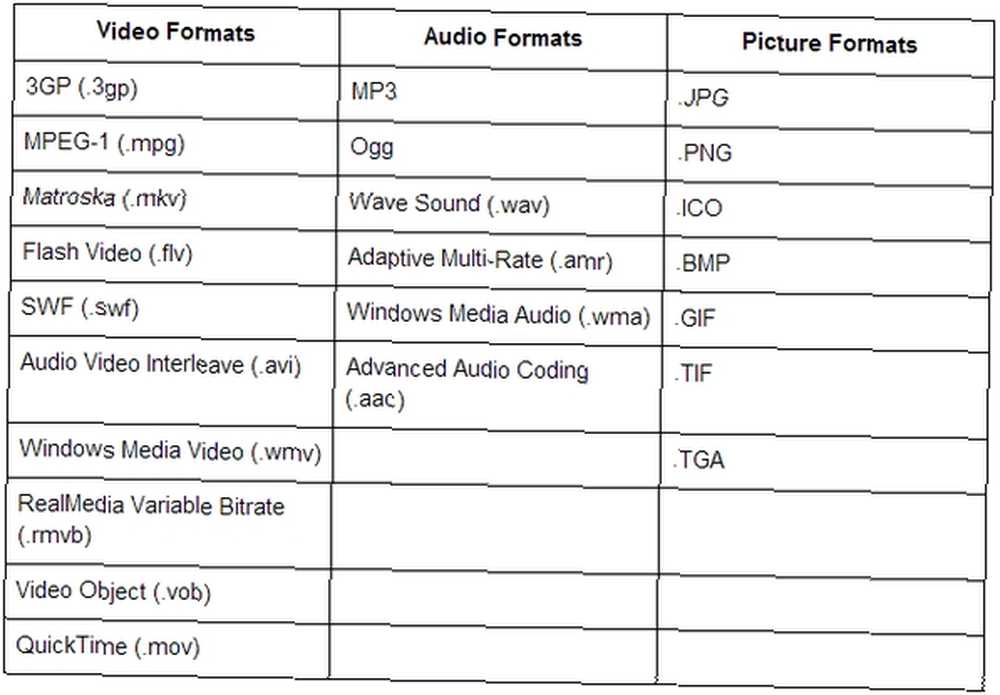
Je také důležité si uvědomit, že při převodu videa můžete přizpůsobit převod pro konkrétní mobilní mobilní zařízení. Přístup k nim získáte kliknutím na “Vše na mobilní zařízení” pod Video tab.
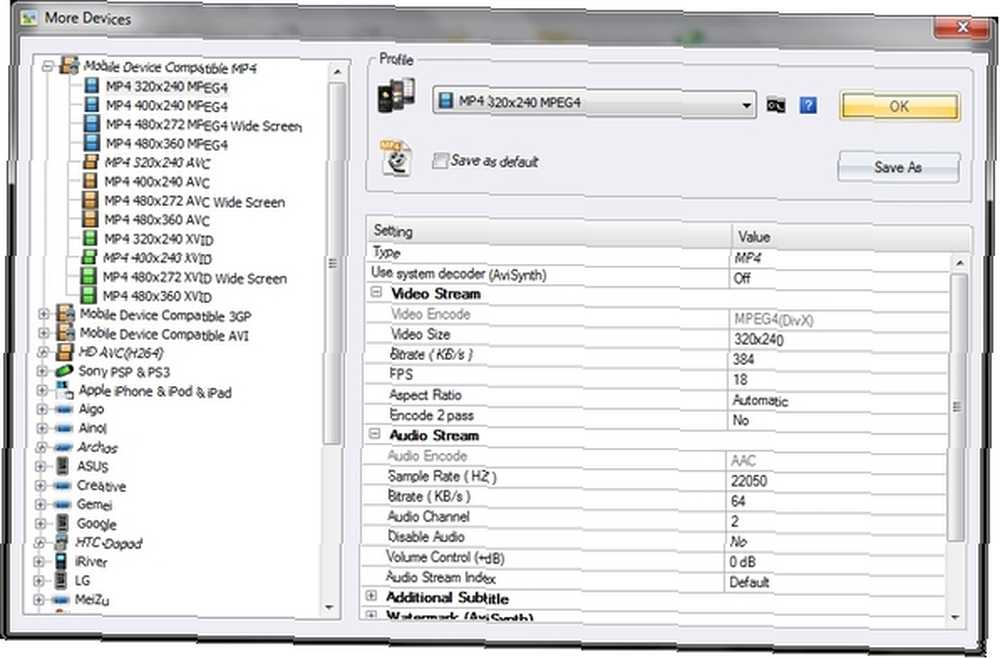
Ve formátu Factory je mnoho dalších možností. Můžete určit výstupní složku, nastavit ji na vypnutí počítače nebo otevřít výstupní složku.
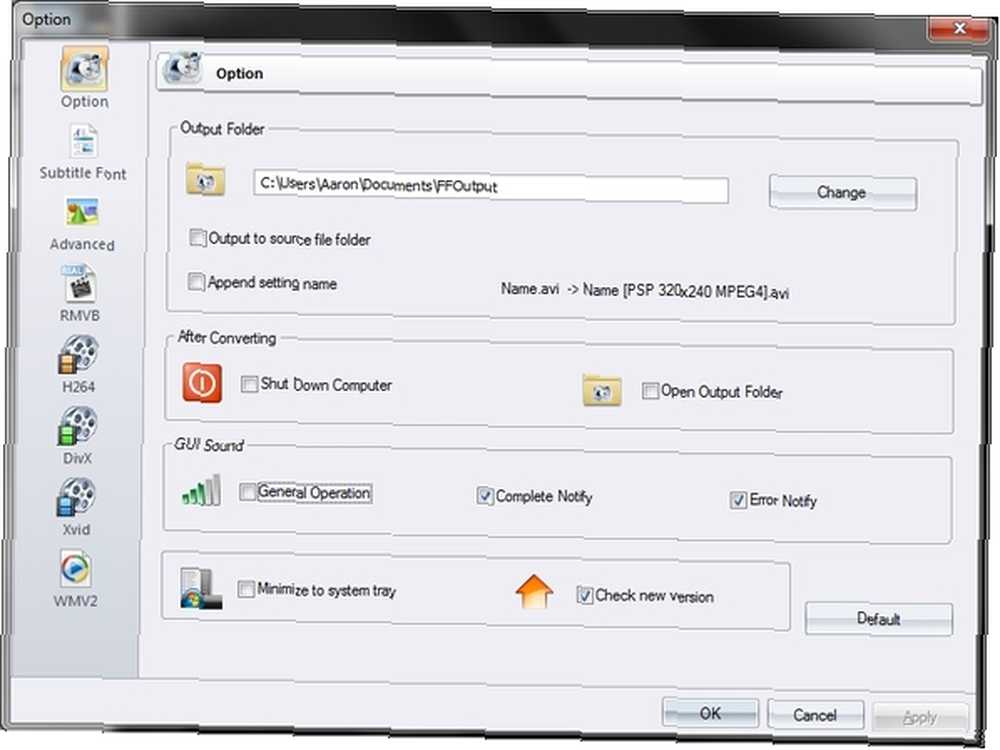
Převod multimediálních souborů
Po nastavení výstupní složky můžete začít převádět. V závislosti na typech souborů, které chcete převést, a na formátu, do kterého je chcete převést, otevřete příslušnou kartu na pravé straně panelu a vyberte formát souboru, který chcete převést. na, ne jeho aktuální formát.
Objeví se okno, které vám poskytne přístup ke změně výstupní složky, úpravě nastavení výstupu, přidání více souborů konkrétních typů souborů z určitého adresáře a samozřejmě přidání souborů prostřednictvím okna Průzkumníka Windows pomocí “Přidat soubor” tlačítko. Uvědomte si, že pomocí této možnosti můžete přidat více souborů najednou přidržením klávesy shift a výběrem souborů, které chcete převést (tato metoda funguje pro mnoho věcí, které chcete vybrat, nejen ve formátu Factory Factory).
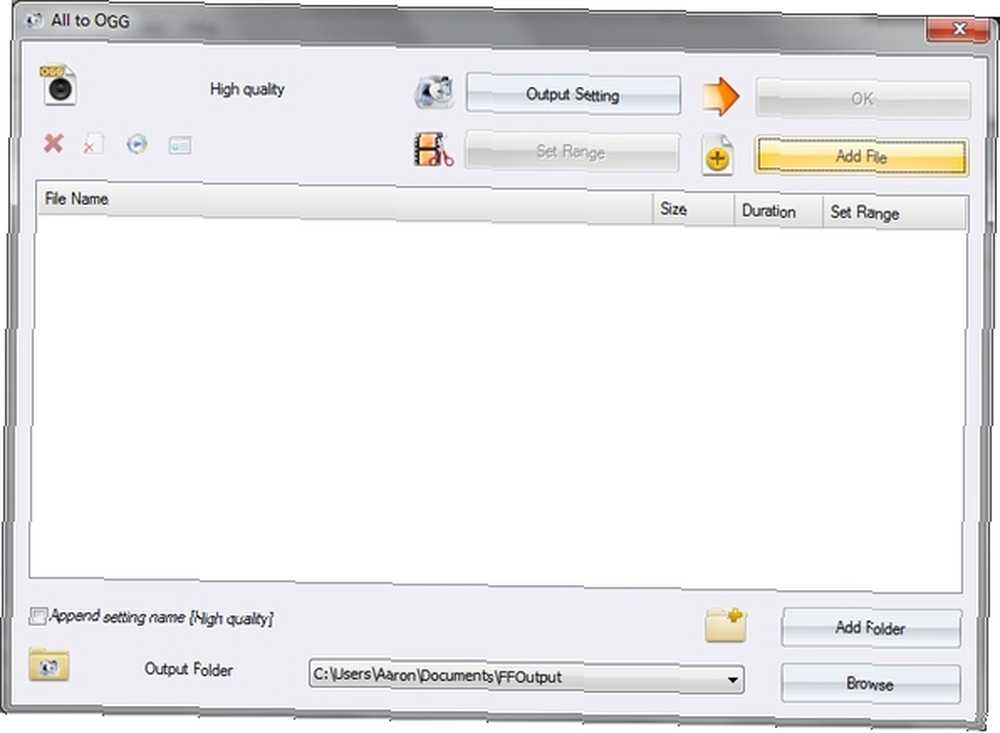
Některé z voleb na kartě budou mít mírně odlišnou obrazovku než ta na obrázku výše. Například pod “Zařízení ROM \ DVD \ CD \ ISO” na kartě, má mnoho možností vlastní nastavení odlišné od základního “přidat soubor” okno.
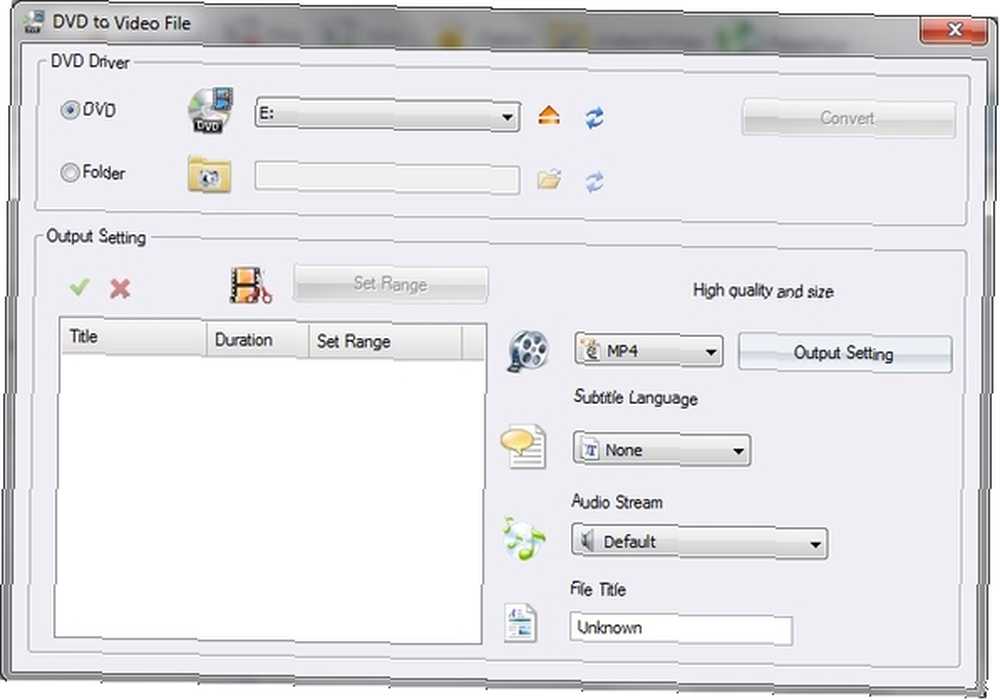
Další důležitá zjištění, která si chcete poznamenat
Všimnete si, že existuje prapor druhů, který má kamery vlevo a mobilní zařízení vpravo “Formát Factory” uprostřed. Dva obrázky na obou stranách jsou odkazy, které vedou k reklamám a nemají žádnou spojitost s programem, s výjimkou toho, aby byly zdarma. Je to nevýhoda používání svobodného softwaru. Také, kdykoli budete procházet sloupcem na pravé straně, budou v proužku vlnky - mírně nepříjemné, ale není tam opravdu způsob, jak jej deaktivovat a není to překážkou výkonu programu, tak jsem se jen naučil ignorovat.
Můžete si také vybrat z několika různých témat, což je pěkný doplněk. Existuje také mnoho jazyků, takže byste neměli mít potíže s používáním formátu Factory ve vašem preferovaném jazyce. Společnost Format Factory má také automatické oznámení o aktualizaci. Nebude stahovat a aktualizovat sám - stále musíte stáhnout z webu a nainstalovat - ale upozorní vás, že je k dispozici nová aktualizace. Kontrolu můžete samozřejmě kdykoli provést ručně tak, že přejdete do nabídky Nápověda a kliknete na “Zkontrolujte novou verzi.”
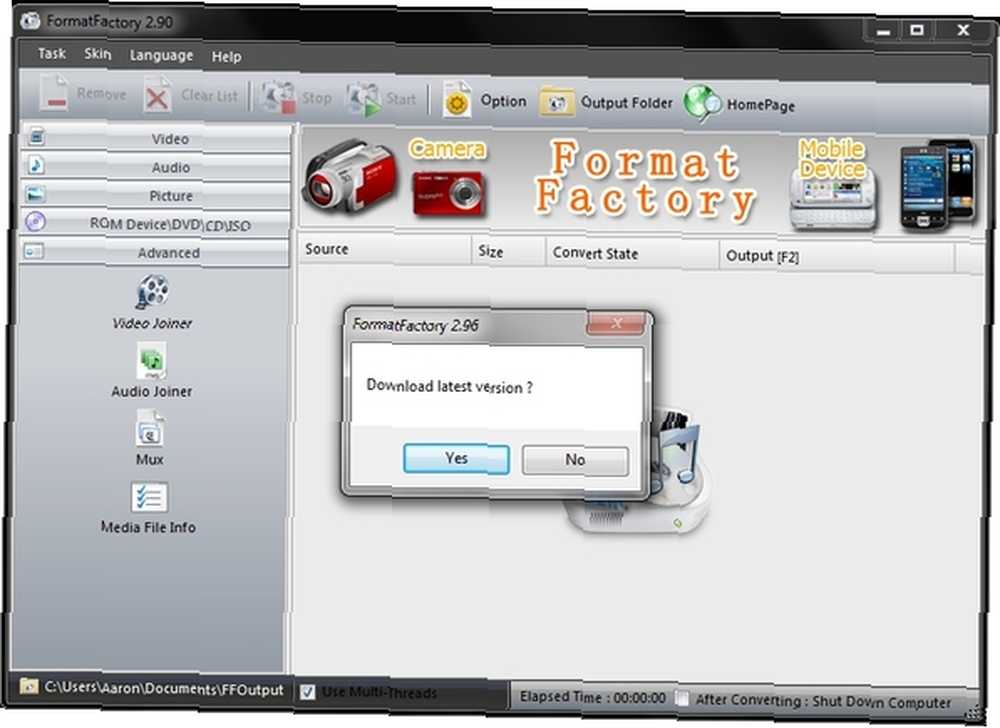
Závěr
Celkově vzato mám pocit, že formát Factory je skvělý program. Existuje několik programů, které se zaměřují na převod konkrétních typů multimediálních souborů, jako je video 5 Snadno použitelné freewarové video konvertory 5 Snadno použitelné freewarové video konvertory, ale formát Factory odvádí pěknou práci tím, že je natolik rozmanitý, že můžete použít to pro mnoho účelů, nejen pro jeden. K dispozici je také e-mailová podpora, což je vždy plus, pokud máte potíže, se kterými Google nemůže pomoci.
Co si myslíte o formátu Factory [Už není k dispozici]? Používáte to nebo používáte alternativu? Existují nějaká použití pro to jste zjistili, že nebyly zmíněny v tomto článku? Rádi bychom slyšeli vaše myšlenky v komentářích!











